Jak se přihlásit k vaší LastPass heslo trezoru s otiskem v systému Windows
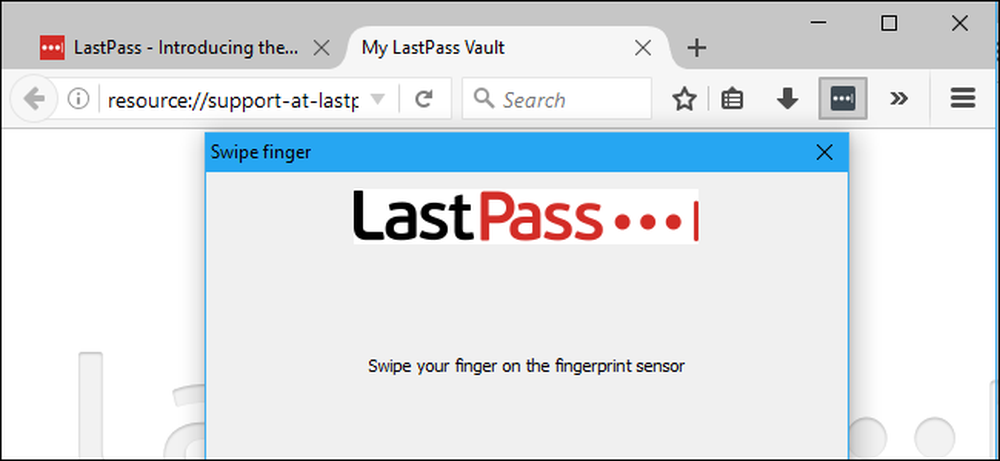
Heslo správci jako LastPass jsou nejbezpečnější způsob, jak generovat a ukládat hesla pro všechny vaše oblíbené stránky. A chcete-li je trochu jednodušší, můžete se do vašeho úložiště LastPass okamžitě přihlásit pouze pomocí otisku prstu.
Ani Windows nepotřebujete Windows Hello. LastPass může používat Windows Biometric Framework - který je k dispozici v systémech Windows 7, 8 a 10 - pro odemknutí vaší hesla pomocí otisků prstů. To funguje se standardními rozšířeními prohlížeče LastPass, stejně jako odemknutí vaší hesla s otisky prstů na moderním iPhone nebo telefonu Android.
Co budete potřebovat
Chcete-li to provést, budete potřebovat tři věci:
- Čtečka otisků prstů, která podporuje systém Windows Biometric Framework. Windows Ahoj-kompatibilní čtečky otisků prstů vestavěné do moderních notebooků Windows 10 budou pracovat, stejně jako USB čtečky, jako je Eikon Mini. Starší čtečky otisků prstů, které nejsou kompatibilní s aplikací Windows Hello, by měly fungovat, včetně čteček otisků prstů zabudovaných do notebooků se systémem Windows 7. Jen se ujistěte, že podporuje systém Windows Biometric Framework.
- Předplatné LastPass Premium. Tato rozšířená možnost ověření vyžaduje předplatné LastPass Premium, které stojí 12 USD ročně.
- Instalační služba Windows Installer LastPass. I v případě, že již máte nainstalován standardní LastPass rozšíření prohlížeče je k dispozici na webových stránkách LastPass instalační program obsahuje dodatečný software, který umožňuje čtení otisků prstů a další pokročilé funkce, jako je sdílení své přihlašovací stavu mezi různými webových prohlížečů, takže máte jen podepsat in-a out -one za relaci. Nejprve spusťte instalační program nebo tuto funkci nebudete moci aktivovat.
S tím, co je v ruce, nastavte to.
Krok první: Nastavte čtečku otisku prstu
Budete muset nastavit čtečku otisků prstů a zapsat si otisk prstu, než to bude fungovat. Pokud tento krok přeskočíte, aplikace LastPass vás požádá o zápis otisků prstů pomocí softwaru snímače otisku prstu dříve, než mu bude umožněna podpora čtečky otisků prstů.
V systému Windows 10 přejděte do části Nastavení> Účty> Možnosti přihlášení a přidejte otisky prstů pod sekci Hello Windows. Stejné odtlačky prstů, které používáte pro Windows Hello, budou použity pro aplikace LastPass a další aplikace, které používají Windows Biometric Framework.

V systémech Windows 7 a 8 může být nutné nainstalovat tuto funkci pomocí softwaru dodaného s ovladači hardwaru čtečky otisků prstů. Pokud nemáte nainstalované ovladače, obraťte se na webové stránky výrobce ovladačů. Pokud byla čtečka otisků prstů vestavěna do notebooku, podívejte se na web výrobce výrobce notebooku. Můžete také najít způsob, jak zaregistrovat otisky prstů z ovládacího panelu> Hardware a zvuk> Biometrické zařízení.
Druhý krok: Povolení čtení otisků prstů v aplikaci LastPass
Chcete-li povolit čtení otisků prstů, přihlaste se do prohlížeče LastPass ve zvoleném webovém prohlížeči. Klepněte na tlačítko rozšíření LastPass a vyberte možnost "Můj trezor".
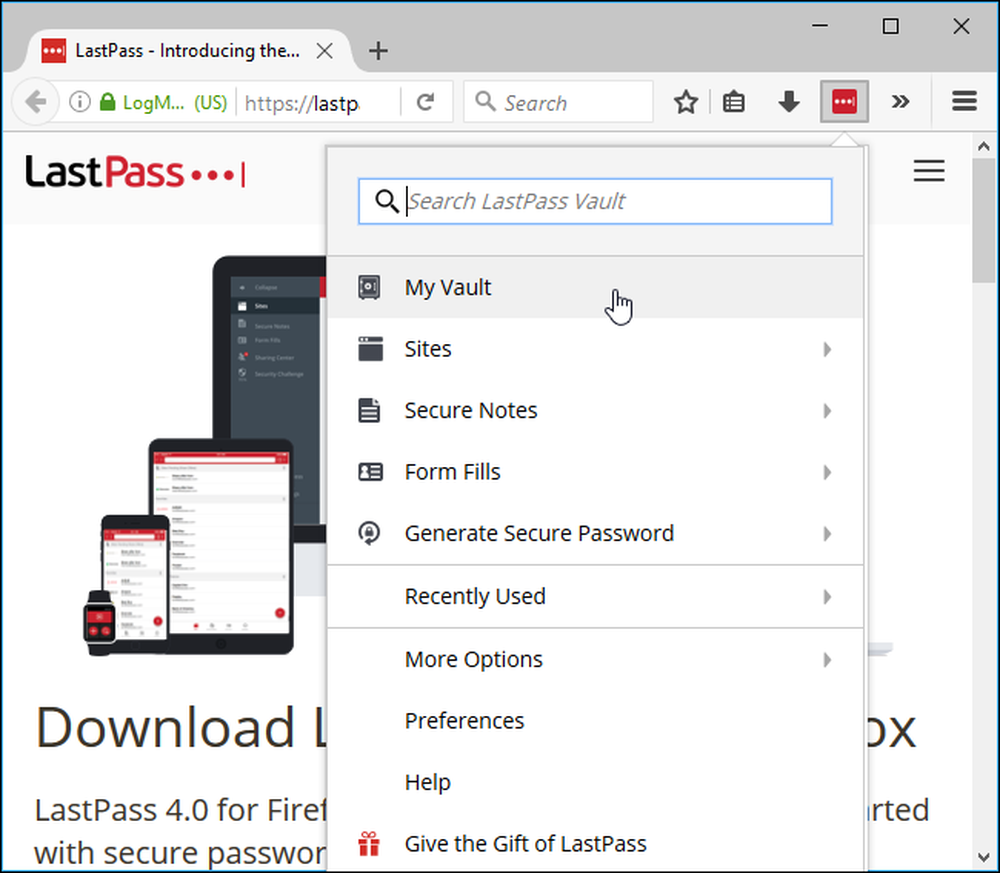
Klepněte na své jméno v horní části vaší stránky a vyberte možnost "Nastavení účtu".
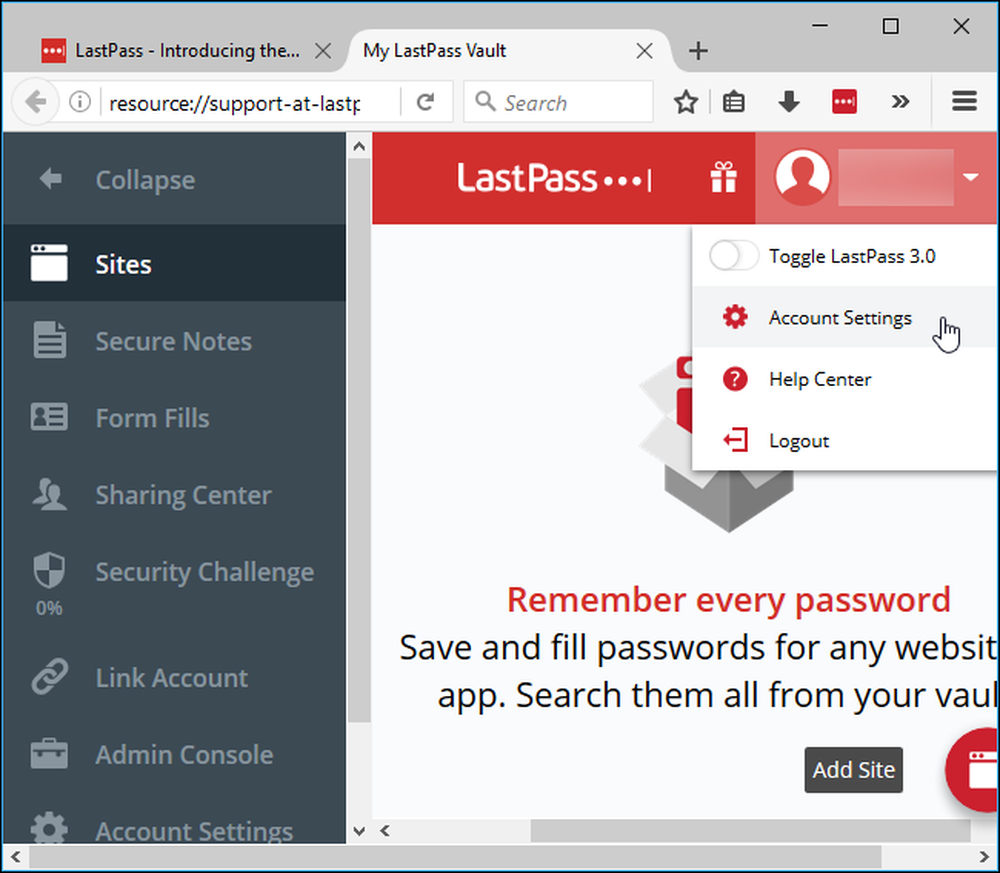
Klepněte na kartu "Možnosti vícefaktorů". Zde je zde možnost "Fingerprint / Smart Card". Klikněte na tlačítko Upravit napravo od něj.

Je-li vše správně nastaveno, můžete z pole Typ zvolit "čtečku otisků prstů v systému Windows" a nastavit pole Povoleno na hodnotu "Ano".
Budete požádáni o povolení dalších funkcí pro rozšíření prohlížeče, pokud zde nejsou k dispozici možnosti. Postupujte podle pokynů LastPass.

Klikněte na tlačítko Aktualizovat a LastPass vás požádá o hlavní heslo. Rozšíření prohlížeče poté požádáte, abyste prstem přenesli prstem do čtečky otisků prstů a nastavili ověřování otisků prstů.

Při příštím přihlášení do svého úložiště hesel LastPass na vašem počítači budete moci rychle odemknout svůj úložiště pomocí otisku prstu. Nebudete muset zadat své hlavní heslo. Snadný!




